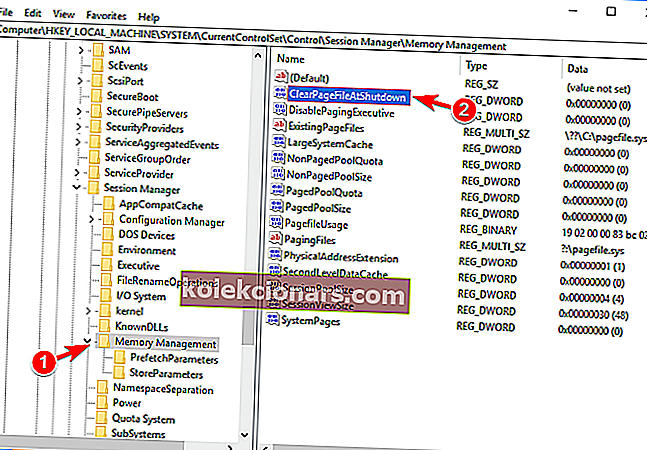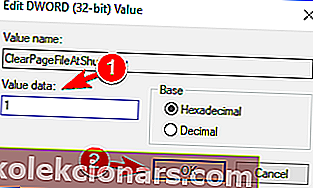Ваша РАМ меморија је важан ресурс, али многи корисници су пријавили да Виндовс 10 не користи сву РАМ меморију. Ово је чудан проблем који може довести до смањених перформанси, међутим постоји начин да се овај проблем реши.
Како да натерам Виндовс 10 да користи сву РАМ меморију? Прво морате да ажурирате БИОС. Ако ваш рачунар и даље не користи сву РАМ меморију, промените поставке БИОС-а како бисте били сигурни да Виндовс 10 не резервише РАМ за секундарне ГПУ-ове.
Наравно, ово су само два најбржа решења. Ако се проблем настави, ево неких додатних метода за решавање проблема помоћу којих можете поправити РАМ.
Шта урадити ако Виндовс 10 не користи сву РАМ меморију?
- Обавезно користите 64-битну верзију оперативног система Виндовс
- Искључите аутоматску виртуелизацију РАМ-а
- Проверите да ли је РАМ правилно постављен
- Проверите да ли је РАМ меморија неисправна
- Преуредите РАМ модуле
- Промените поставке БИОС-а
- Користите мсцонфиг
- Измените свој регистар
- Проверите да ли је РАМ компатибилан са матичном плочом
- Ажурирајте свој БИОС
- Обавезно користите службени БИОС
- Проверите да ли имате интегрисану графику
- Проверите да ли БИОС препознаје вашу РАМ меморију
Научите које је ограничење РАМ-а из нашег практичног водича!
1. Обавезно користите 64-битну верзију оперативног система Виндовс
Ако Виндовс 10 не користи сву РАМ меморију, то је можда због 32-битне верзије оперативног система Виндовс. Као што знате, Виндовс долази у две верзије, 64-битној и 32-битној, и ове верзије имају различита ограничења.
32-битне верзије оперативног система Виндовс могу користити до 4 ГБ РАМ-а, а у већини случајева део РАМ-а ће бити додан у резервисани адресни простор. Као резултат, остаће вам 3-3,5 ГБ корисне РАМ меморије.
Ово није велики губитак перформанси ако имате само 4 ГБ РАМ-а, али ако имате 6 или 8 ГБ РАМ-а, 32-битна верзија Виндовс-а може драстично смањити ваше перформансе.
Да бисте проверили да ли користите 64-битну верзију оперативног система Виндовс, морате урадити следеће:
- Притисните тастер Виндовс + С и уђите у систем . Сада у менију изаберите Систем .
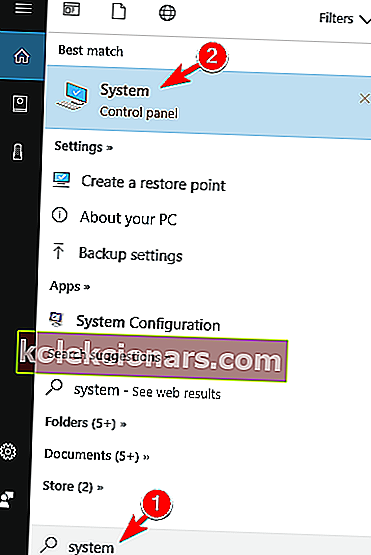
- Када се отвори системски прозор, проверите информације у одељку Системски систем . Тамо можете видети тип система као и модел процесора који користите.
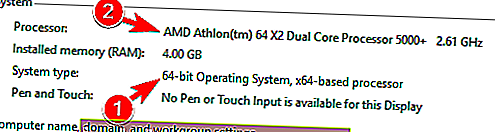
Ако не користите 64-битну верзију оперативног система Виндовс, мораћете да извршите чисту инсталацију и поново инсталирате Виндовс. Имајте на уму да да бисте инсталирали 64-битну верзију оперативног система Виндовс, морате имати 64-битни процесор.
Да бисте извршили чисту инсталацију, једноставно преузмите Виндовс 10 64-битни ИСО са Мицрософта и користите Медиа Цреатион Тоол да бисте креирали покретачки погон.
Морамо вас упозорити да ће чиста инсталација уклонити све датотеке са системског диска, па их направите унапред. Након што инсталирате 64-битну верзију оперативног система Виндовс, рачунар би требало да искористи сву доступну РАМ меморију.
Кратко упозорење, ако већ имате 64-битну верзију, а Виндовс не користи сву вашу РАМ меморију, нема потребе да је поново инсталирате. Уместо тога, покушајте са неким од наших других решења.
2. Искључите аутоматску виртуелизацију РАМ-а
Многи корисници су пријавили смањене перформансе јер Виндовс 10 не користи сву РАМ меморију. Према мишљењу корисника, можда ћете моћи да решите овај проблем искључивањем аутоматске виртуелизације РАМ-а.
Да бисте то урадили, следите ове кораке:
- Притисните тастер Виндовс + С и унесите напредни . У менију одаберите Прикажи напредна системска подешавања .
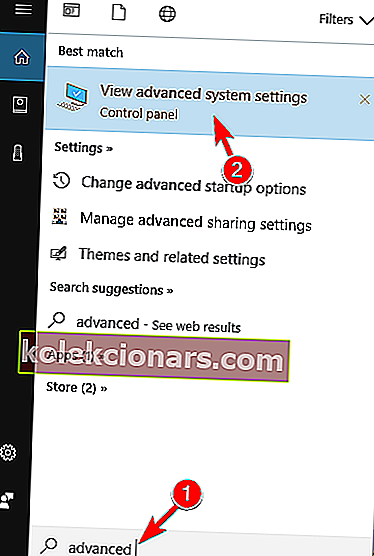
- Када се отвори прозор Својства система , кликните на дугме Поставке у одељку Перформансе .
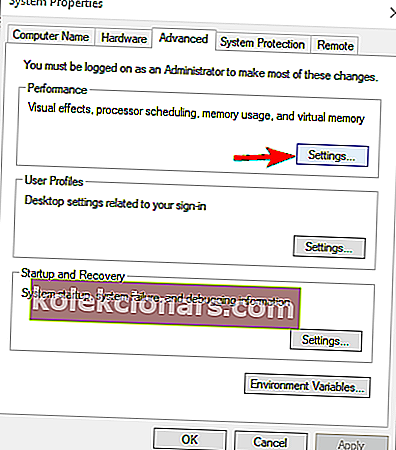
- Појавиће се прозор Перформанце Оптионс . Идите на картицу Адванцед и кликните на Цханге .
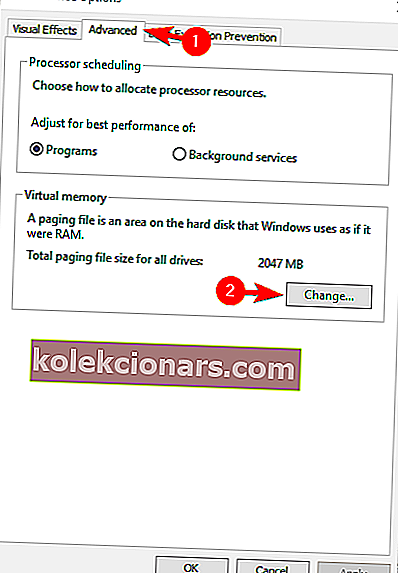
- У прозору Виртуал Мемори опозовите избор опције Аутоматски управљај величином датотеке страничења за све дискове . Сада одаберите сваки погон на листи и одаберите опцију Без датотеке страничења . Кликните на дугме У реду да бисте сачували промене.
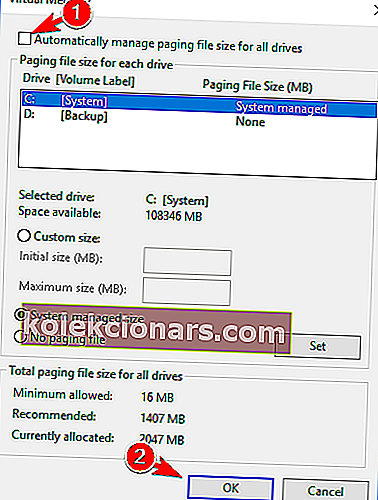
Након што извршите потребне промене, поново покрените рачунар. Када се рачунар поново покрене, проверите да ли се проблем и даље појављује. Ако не, можете поново да омогућите аутоматско управљање величином датотеке страничења за све уређаје .
Неколико корисника је пријавило да је ово решење решило проблем за њих, па га обавезно проверите.
3. Проверите да ли је РАМ правилно постављен
Ако Виндовс 10 не користи сву РАМ меморију, то је можда зато што РАМ модул није правилно постављен. Ако сте недавно инсталирали нову РАМ меморију, могуће је да је нисте правилно закључали, што је узроковало појаву овог проблема.
Да бисте решили проблем, потребно је да искључите рачунар, ископчате га из електричне утичнице и отворите. Сада пронађите своју РАМ меморију и проверите да ли је правилно закључана. Ако је ваш РАМ модул олабављен, требате га лагано притиснути док се правилно не закључа.
Ако је потребно, можете да проверите и да ли резе правилно држе вашу РАМ меморију. Имајте на уму да приликом рада са хардвером морате бити изузетно опрезни како бисте избегли оштећење рачунара.
Ако нисте сигурни како да проверите РАМ, можда је најбоље да контактирате стручњака.
4. Проверите да ли је РАМ меморија неисправна

Ако Виндовс 10 не користи сву РАМ меморију, можда је то због тога што је РАМ неисправан. У већини случајева неисправан РАМ ће довести до појаве грешака на плавом екрану смрти, па ако се рачунар често поново покреће, могуће је да је РАМ неисправан.
Најлакши начин да проверите РАМ меморију је тестирање модула један по један. Једноставно уклоните све модуле осим једног и погледајте да ли ваш рачунар препознаје сву вашу РАМ меморију. Понављајте ове кораке за све меморијске модуле док не пронађете неисправан.
Ако желите извршити детаљно скенирање, топло се препоручује да скенирате сваки РАМ модул помоћу алата МемТест86 +. Ово је бесплатан алат који ће вам омогућити детаљно скенирање ваше РАМ меморије.
Једноставно створите УСБ флеш диск који се може покренути и на њему је МемТест86 + и са њега покрените рачунар. Након тога покрените скенирање и пустите га да ради неколико сати. Имајте на уму да ћете морати да скенирате сваки од својих РАМ модула појединачно, тако да овај поступак може потрајати.
Након што пронађете проблематични модул, уклоните га и замените новим. Неколико корисника је пријавило да је неисправан РАМ узроковао да се ова грешка појави на њиховом рачунару, па будите сигурни да сте проверили РАМ.
5. Преуредите РАМ модуле
Према мишљењу корисника, ако Виндовс 10 не користи сву РАМ меморију, можда су то ваши РАМ модули који нису инсталирани у исправном редоследу.
Многе матичне плоче су прилично одређене о редоследу РАМ модула, па ћете можда морати да уклоните РАМ и преуредите је да бисте решили овај проблем.
Поред тога, саветујемо вам да проверите упутство за матичну плочу и видите како правилно распоредити РАМ модуле.
Ако користите два модула, додајте их у одговарајуће утичнице. Ваше утичнице су обојене другачије, па ако користите два модула, додајте их у утичнице са одговарајућим бојама.
Корисници су пријавили да је преуређивање РАМ меморије решило проблем, па будите сигурни да сте то покушали.
Проверите детаље своје матичне плоче помоћу најбољих алата са наше листе!
6. Промените поставке БИОС-а

Ако Виндовс 10 не користи сву РАМ меморију, што обично може бити због поставки БИОС-а. Да бисте решили проблем, морате да уђете у БИОС и промените неколико подешавања. Да бисте видели како да уђете у БИОС, проверите упутство за матичну плочу.
Једном када уђете у БИОС, морате да промените следећа подешавања:
- Витуализација - УКЉУЧЕНА.
- иГПУ - ИСКЉУЧЕНО.
- Рендер Стабилити - Омогућено
- иГПУ меморија - Аутоматски
- Мултимонитор - онемогућен
Поред тога, такође морате омогућити функцију Мемори Ремап . Да бисте то урадили, идите на Адванцед> Систем Агент Цонфигуратион> Мемори Ремап и подесите га на Енаблед .
Након тога сачувајте промене и проблем са РАМ-ом треба да буде решен. Ако ХАВ Е ја нтернал Графичке или плочи Грапхицс опције у БИОС-у, будите сигурни да их онемогућили као добро.
Неколико корисника је пријавило да овај проблем можете решити само променом иГПУ поставки у БИОС-у, па будите сигурни да сте то покушали.
Ако желите да сазнате више о овим подешавањима и како да им приступите, топло вам саветујемо да проверите упутство за матичну плочу.
Такође је вредно напоменути да промена оквира међуспремника оквира са горње 4Г на испод 4Г може решити проблем, па бисте можда желели да испробате и то.
7. Користите мсцонфиг
Многи корисници су пријавили да су проблем са Виндовс 10 и РАМ-ом решили једноставним коришћењем мсцонфиг-а. Да бисте то урадили, морате следити ове једноставне кораке:
- Притисните тастер Виндовс + Р и унесите мсцонфиг . Притисните Ентер или кликните ОК .
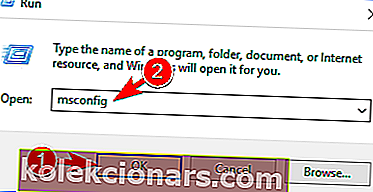
- Сада ће се појавити прозор за конфигурацију система . Идите на картицу Боот и кликните на Адванцед оптионс .
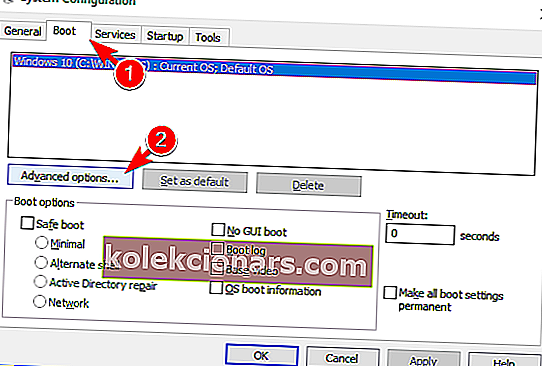
- Отвориће се прозор Боот Адванцед Оптионс . Означите опцију Максимална меморија и унесите износ који имате у МБ. 1 ГБ је 1024 МБ, а пошто на рачунару имамо 4 ГБ РАМ-а, то је 4096 МБ. За свој рачунар унесите тачну количину РАМ-а у МБ. Када завршите, кликните на ОК .
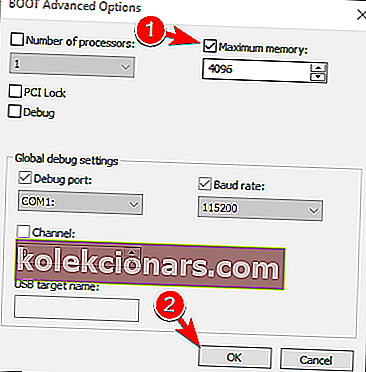
- Сачувајте промене и поново покрените рачунар.
Неки корисници препоручују да понове кораке из решења 1 и онемогуће датотеку страничења након подешавања максималне меморије, па слободно испробајте и то.
Такође је вредно напоменути да су многи корисници успели да реше овај проблем тако што су уклонили ознаку са опције Максимална меморија . Ако је ова опција омогућена у оперативном систему Виндовс, обавезно је онемогућите и проверите да ли то решава проблем.
Сазнајте из свеобухватног водича све што можете знати о мсцонфиг-у!
8. Измените свој регистар
Ако Виндовс 10 не користи сву РАМ меморију, можда ћете моћи да решите овај проблем модификовањем регистра. Да бисте то урадили, морате следити ове кораке:
- Притисните тастер Виндовс + Р и унесите регедит . Притисните Ентер или кликните ОК .
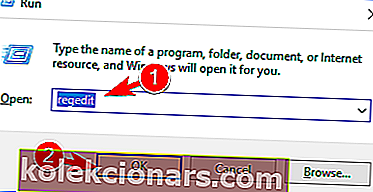
- Опционално: Измена регистра може бити потенцијално опасна, па се саветује да направите резервну копију пре било каквих промена. Да бисте направили резервну копију регистра, потребно је само да кликнете на Филе> Екпорт .
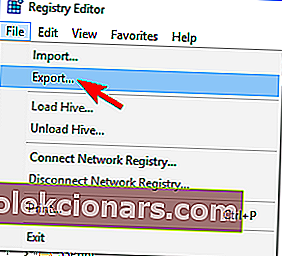 Сада изаберите Све као опсег извоза и подесите жељено име датотеке. Изаберите сигурно место и кликните на дугме Сачувај .
Сада изаберите Све као опсег извоза и подесите жељено име датотеке. Изаберите сигурно место и кликните на дугме Сачувај .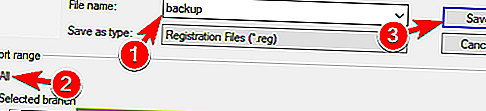 Ако се појаве било какви проблеми након што измените регистар, лако га можете вратити у првобитно стање једноставним покретањем датотеке коју сте управо креирали.
Ако се појаве било какви проблеми након што измените регистар, лако га можете вратити у првобитно стање једноставним покретањем датотеке коју сте управо креирали. - Када се отвори уређивач регистра, у левом окну дођите до
HKEY_LOCAL_MACHINE\SYSTEM\CurrentControlSet\Control\Session Manager\Memory Managementтастера. У десном окну двапут кликните ДВОРД ЦлеарПагеФилеАтСхутдовн да бисте отворили његова својства.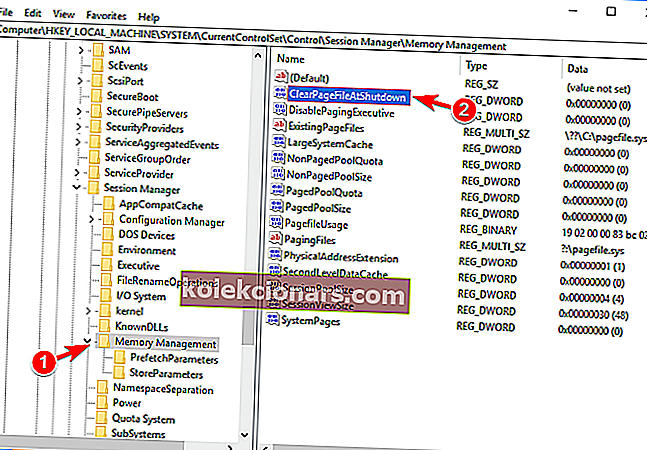
- Подесите Валуе валуе на 1 и кликните на ОК .
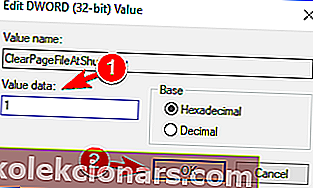
- Опционално: Неколико корисника тврди да треба да поставите податке о вредности за ЦлеарПагеФилеАтСхутдовн ДВОРД на 2 и сачувате промене. Након тога подесите вредност вредности за исти ДВОРД на 0 и сачувајте промене.
Када извршите потребне промене, искључите рачунар и проверите да ли се проблем и даље појављује.
Не можете да приступите уређивачу регистра? Ствари нису тако застрашујуће као што изгледају. Погледајте овај водич и брзо решите проблем.
9. Проверите да ли је РАМ компатибилан са матичном плочом
Понекад Виндовс 10 не користи сву РАМ меморију јер она није компатибилна са матичном плочом. Ако је то случај, рачунар га неће препознати и нећете моћи да га користите.
Да бисте решили овај проблем, обавезно проверите упутство за матичну плочу и погледајте да ли су подржани ваши тренутни меморијски модули.
Неки модели РАМ-а нису у потпуности компатибилни са одређеним матичним плочама и да бисте решили овај проблем, морате да замените РАМ-ом компатибилним моделом.
10. Ажурирајте свој БИОС
Ако Виндовс 10 не користи сву РАМ меморију, можда је ваш БИОС застарио. Прилично је вероватно да ваша меморија није компатибилна са вашом матичном плочом, а ажурирањем БИОС-а можда ћете решити овај проблем.
Ажурирања БИОС-а доносе нове функције и побољшану компатибилност хардвера, па би ажурирање БИОС-а могло бити решење за вас.
Морамо вас упозорити да је ажурирање БИОС-а напредна процедура и ако га не извршите правилно, матична плоча може престати да ради.
Да бисте ажурирали БИОС, пажљиво следите упутства из упутства матичне плоче како бисте избегли оштећење рачунара.
Ажурирање БИОС-а није поступак без ризика и ажурирате га на властити ризик.
Неколико корисника је пријавило да је проблем решен након ажурирања БИОС-а, па бисте можда требали размислити о надоградњи БИОС-а.
Ажурирање БИОС-а је попут шетње парком са овим приручним водичем!
11. Обавезно користите службени БИОС

Према мишљењу корисника, овај проблем је узрокован модификованим БИОС-ом. Мало је корисника пријавило да Виндовс 10 није користио сву РАМ меморију јер је имао модификовану верзију БИОС-а.
Међутим, успели су да реше проблем блеширањем БИОС-а и употребом званичне верзије.
Измењене верзије БИОС-а могу бити небезбедне за употребу, зато будите сигурни да увек користите званични БИОС ако желите да избегнете било какве проблеме.
12. Проверите да ли имате интегрисану графику
Често Виндовс 10 не користи сву РАМ меморију због ваше интегрисане графике. Интегрисана графика је уграђена у вашу матичну плочу и користи одређену количину РАМ-а.
С друге стране, наменске графичке картице имају сопствену РАМ меморију, тако да неће користити РАМ вашег система. Да бисте видели да ли имате интегрисану графичку картицу, морате само да проверите информације о матичној плочи.
Поред тога, можете и да проверите портове на кућишту рачунара. Ако поред осталих портова на матичној плочи имате ВГА, ДВИ или ХДМИ порт, прилично је вероватно да имате уграђену графику.
Да бисте спречили да уграђена графика користи вашу РАМ меморију, морате да инсталирате наменску графичку картицу и онемогућите уграђену графику из БИОС-а.
Да бисте видели како се то ради, обавезно потражите детаљна упутства на упутству на матичној плочи.
Помоћу ових алата проверите информације о графичкој картици попут правог техничара!
13. Проверите да ли БИОС препознаје вашу РАМ меморију
Ако Виндовс 10 не користи сву РАМ меморију, можда је то разлог што сте премашили ограничење РАМ меморије.
Све матичне плоче имају одређено ограничење количине РАМ-а коју могу да подрже, а ако имате старију матичну плочу, можда ћете премашити максималну количину РАМ-а коју матична плоча може да користи.
Да бисте видели колико РАМ-а ваша матична плоча може да подржи, проверите њено упутство за употребу.
Поред тога, препоручује се провера системских информација у БИОС-у. Ако БИОС приказује тачну количину РАМ-а, то значи да је ваша матична плоча може препознати и подржати.
То значи да проблем узрокује Виндовс, а не хардвер.
Виндовс 10 не користи сву РАМ меморију може представљати велики проблем јер може драстично смањити ваше перформансе.
Ово може бити незгодан проблем, јер ћете можда морати да прегледате свој хардвер да бисте га поправили, али надамо се да сте успели да решите овај проблем помоћу једног од наших решења.
ПРОЧИТАЈТЕ И:
- Поправка: Интерна грешка у управљању видео меморијом у оперативном систему Виндовс 10
- Брзо решење: Упозорење о мало меморије у оперативном систему Виндовс 10
- Решење: Мозилла Фирефок проблем цурења меморије у оперативном систему Виндовс
- Како избрисати датотеке закрпе за инсталациони програм Виндовс
- Како исправити грешку „ерр_церт_аутхорити_инвалид“ на рачунару
Напомена уредника : Овај пост је првобитно објављен у септембру 2017. године и од тада је ажуриран ради свежине и тачности.
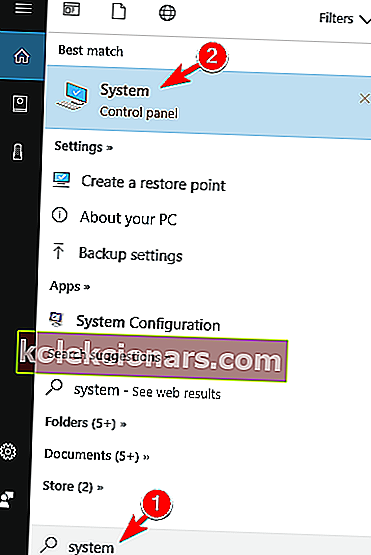
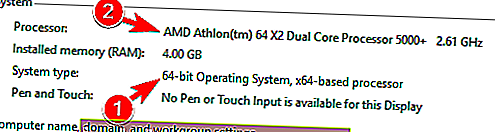
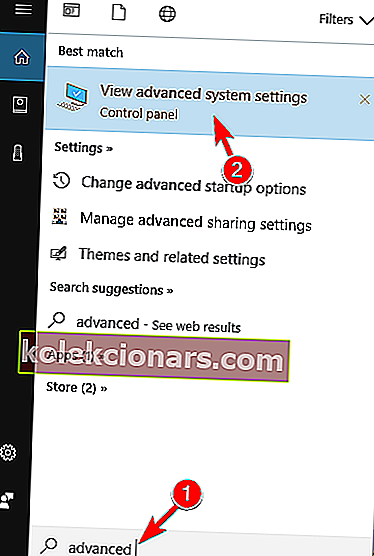
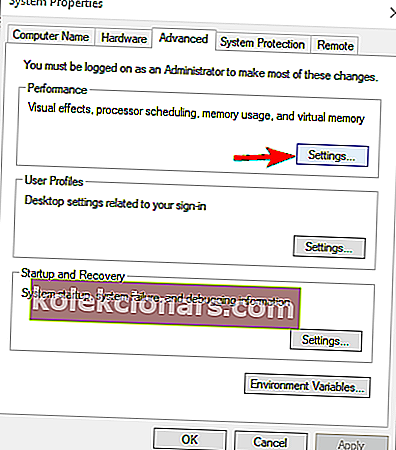
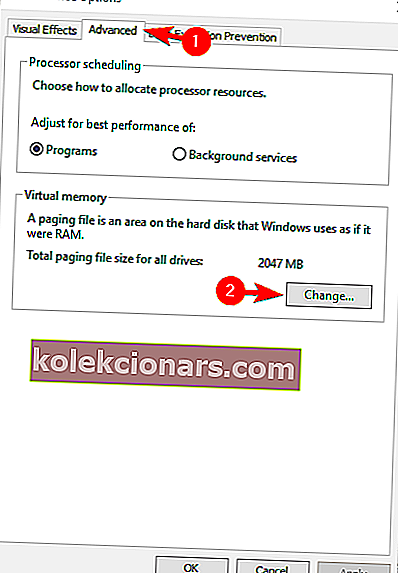
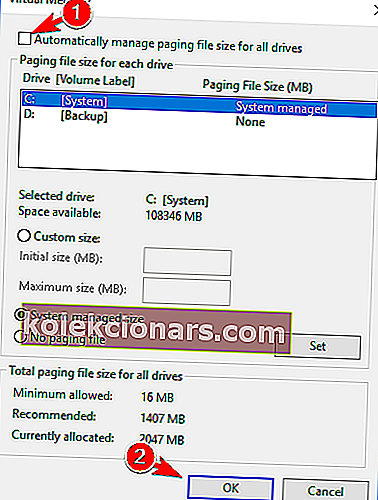
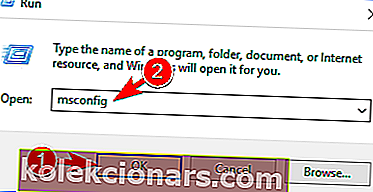
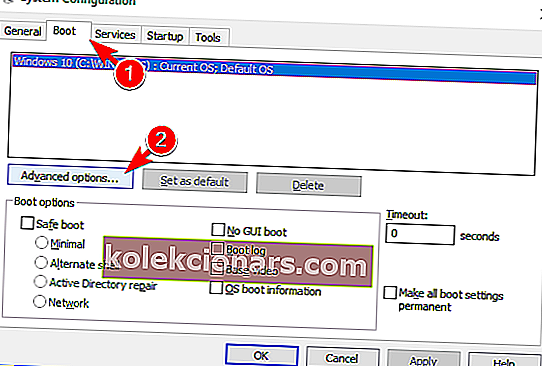
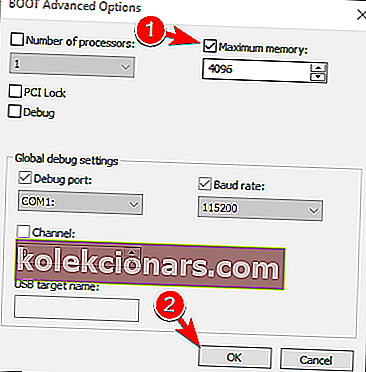
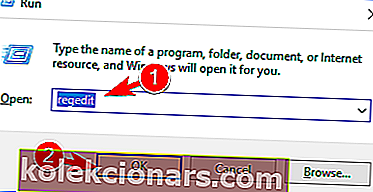
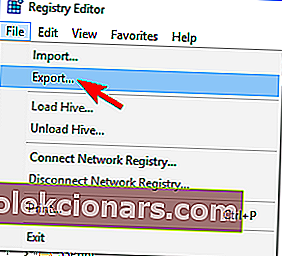 Сада изаберите Све као опсег извоза и подесите жељено име датотеке. Изаберите сигурно место и кликните на дугме Сачувај .
Сада изаберите Све као опсег извоза и подесите жељено име датотеке. Изаберите сигурно место и кликните на дугме Сачувај .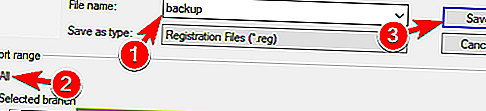 Ако се појаве било какви проблеми након што измените регистар, лако га можете вратити у првобитно стање једноставним покретањем датотеке коју сте управо креирали.
Ако се појаве било какви проблеми након што измените регистар, лако га можете вратити у првобитно стање једноставним покретањем датотеке коју сте управо креирали.